苹果电脑的操作系统安装通常需要通过官方渠道下载并使用官方工具进行安装,但有时候我们可能希望使用U盘来进行系统安装。本文将详细介绍在苹果电脑上如何使用U盘来安装操作系统的步骤和方法。

准备所需工具和材料
1.1确保你有一台苹果电脑(支持U盘安装系统)
1.2准备一个可用的U盘(容量大于等于8GB)
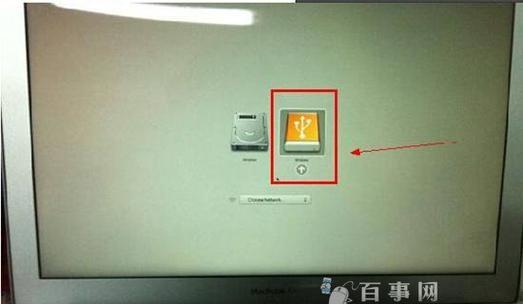
1.3下载最新版的苹果官方操作系统安装文件
格式化U盘为适用于Mac的格式
2.1插入U盘到电脑的USB接口
2.2打开“磁盘工具”(应用程序-实用工具-磁盘工具)
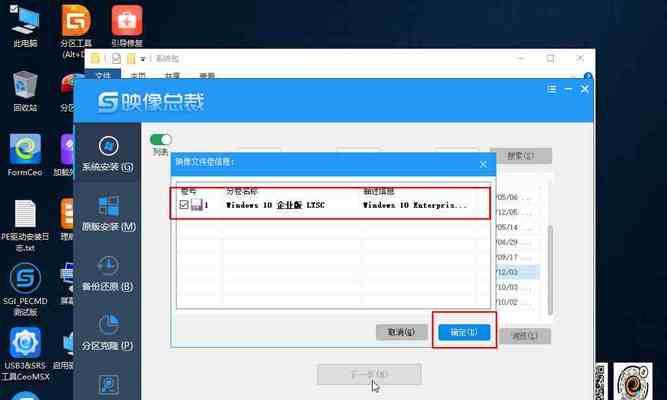
2.3选择你的U盘,点击“抹掉”选项
2.4在弹出的窗口中,选择“MacOS扩展(日志式)”格式,并为U盘命名
2.5点击“抹掉”按钮,等待格式化完成
使用终端工具创建可启动的U盘
3.1打开“终端”(应用程序-实用工具-终端)
3.2输入命令:“sudo/Applications/Install\macOS\Big\Sur.app/Contents/Resources/createinstallmedia--volume/Volumes/你的U盘名称”,回车执行
3.3终端会提示你输入管理员密码,输入密码并回车确认
3.4等待命令执行完成,不要中途关闭终端窗口
重启电脑并从U盘启动
4.1关闭电脑,插入已经制作好的可启动U盘
4.2按下电源键开机,同时按住“Option”(或“Alt”)键
4.3在启动选项中选择你的U盘作为启动目标,并点击“继续”
开始安装操作系统
5.1在启动界面中选择安装语言,并点击“继续”
5.2点击“磁盘工具”,选择硬盘分区并进行必要的格式化和分区操作
5.3点击“继续”,按照界面指示进行系统安装
5.4安装完成后,根据向导进行一些基本设置即可
拔出U盘并重启电脑
6.1在系统安装完毕后,电脑会重新启动
6.2在重新启动前,及时拔出U盘以避免再次从U盘启动
使用U盘安装操作系统对于苹果电脑用户来说是一种方便快捷的方式。通过准备所需工具和材料,格式化U盘为适用于Mac的格式,使用终端工具创建可启动的U盘,并最终从U盘启动并安装系统,我们可以轻松地完成操作系统的安装。希望本文对您有所帮助!


